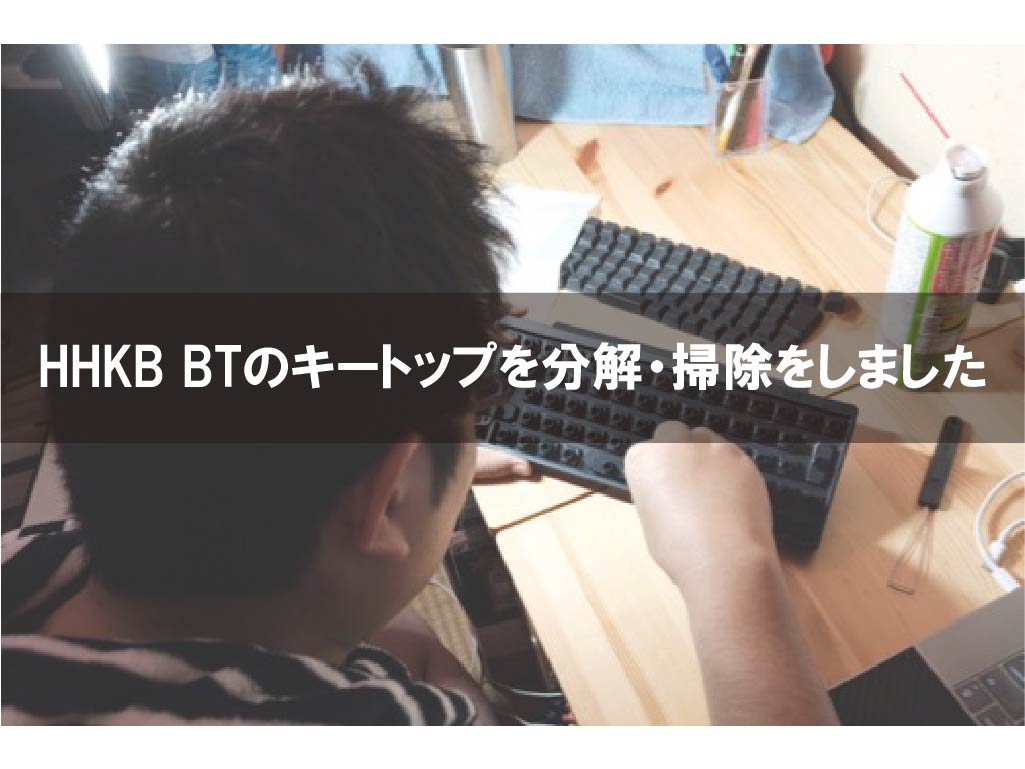お気に入りのキーボード「HHKB Professional HYBRID Type-S」を毎日使っている
作業が効率的になる最高のキーボードで、とくに“最大4台まで登録して切り替え可能なペアリング機能”が便利だ
ぼくはプライベート、職場と複数のデバイスを操作するので、複数のデバイスのBluetooth切り替えできるマルチペアリング機能を便利に使っていた
だけど、最近調子が悪いんだよね〜
うまくBluetooth接続が切り替わらないことが起きるようになってきた
接続先が切り替えできないときに、試したこと2つ紹介する
原因は “切り替え前のデバイスがない” と失敗する
プライベート用と仕事用の16インチ MacBook Pro を使っているんだけど、この2台で頻繁に接続先を切り替えている
「Bluetooth接続に失敗するな〜」
と意識するようになって、”どういう状況だと失敗するのか”を検証してみたら、ひとつの答えにたどりついた
それは、切り替え前のデバイスがないと失敗するということ
プライベート用、仕事用の16インチ MacBook Proが近くにある状態で接続先を切り替えることに関しては問題はない
だけど、接続先をプライベート用にしたまま、別の場所にHHKBを仕事用の16インチ MacBook Proに切り替えしようとすると失敗するのだ
Bluetooth接続の切り替え出来ないときに試したこと
HHKB Professional HYBRID Type-S のBluetooth接続切り替えができないときに試したことが2つある
①を試して、ダメなら②を試そう
①「Fn」+「Control」+「1」〜「4」を順番に押す
Bluetooth接続の切り替え方法は、
「Fn」+「Control」+「1」〜「4」数字キー
を押す。この「1」〜「4」数字キーそれぞれにデバイスが割り当てられているので、使いたいデバイスのキーを押すのだ
うまく切り替えが出来ないときは、
「Fn」+「Control」+「1」〜「4」数字キー
を順番に押しながら押すとスムーズに切り替えができる
②Bluetoothを再接続する
キーを順番に押してもBluetooth接続の切り替えがうまくいかないときは再接続しかない
再接続するには、
「Fn」+「Q」を押しながら「1」〜「4」数字キー
ここでも順番に押しながら押すとスムーズに操作をすることができる
Bluetoothを再接続するので、この方法で接続すれば間違いなく使えるようになる
Bluetooth接続の切り替えが出来なくなったひとは試してみて
こんな感じで、”Bluetooth接続切り替えが出来ないときに試したこと”を紹介した
複数デバイスのペアリングをサクサク切り替えられるのが、すげー便利だったのに…
その機能が安定しないってちょっと悲しいですよね
まー再接続するのは難しいわけではないけど、面倒くさい
キーボード自体アップデートして修正されないかな〜
同じ現象でストレス溜まっているひとは試してみてください